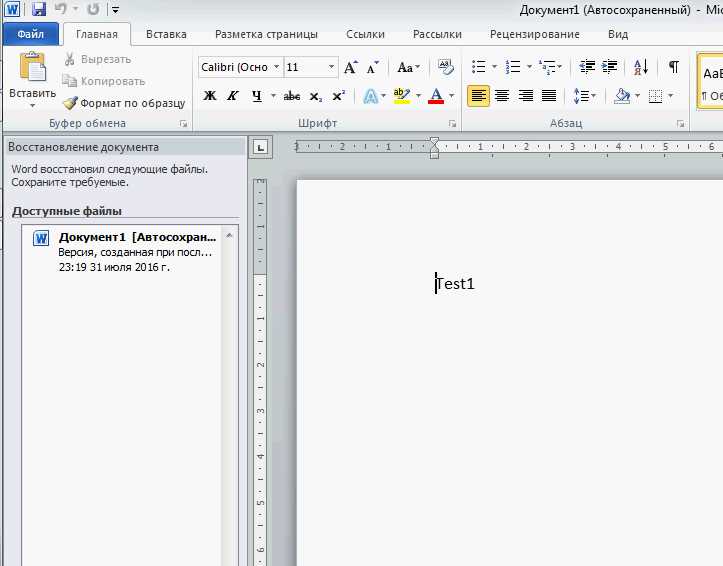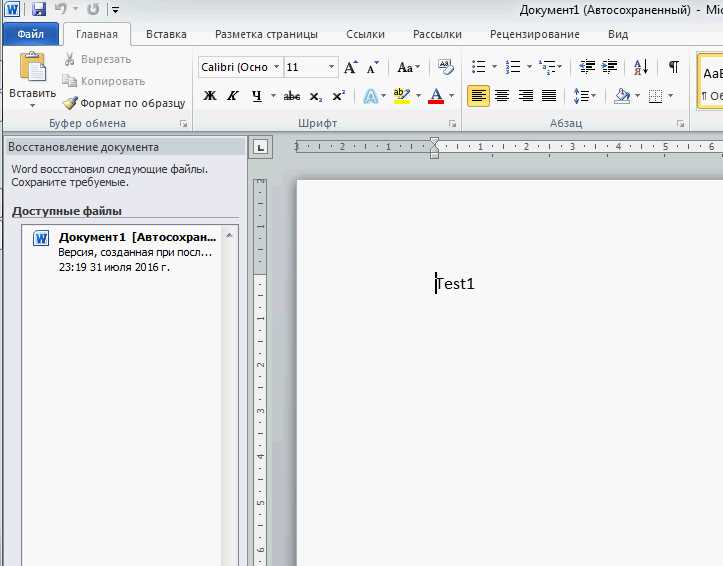
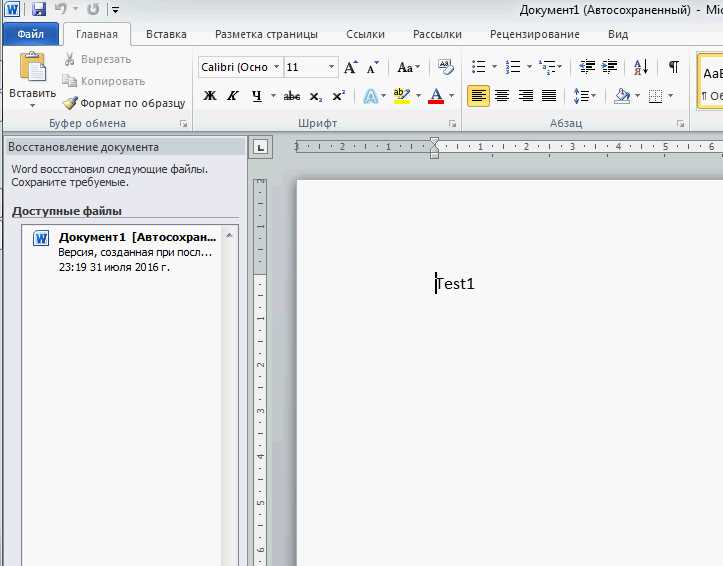
Microsoft Word – это одно из самых популярных текстовых редакторов, используемых во всем мире. Он предоставляет множество функций, среди которых и автосохранение. Автосохранение позволяет пользователям не беспокоиться о потере данных в случае сбоев программы или непредвиденных обстоятельств. Тем не менее, настройки автосохранения могут быть изменены, чтобы лучше соответствовать индивидуальным потребностям и предпочтениям пользователя.
Обновление Word update-word включает в себя некоторые изменения в настройках автосохранения, которые могут быть полезными для улучшения производительности и сохранения данных. Одной из таких новых функций является возможность настройки времени автосохранения, чтобы пользователь мог регулярно сохранять свою работу в пределах заданного интервала времени.
Для изменения настроек автосохранения в Microsoft Word достаточно пройти в меню «Настройки» и выбрать соответствующий пункт. Затем можно настроить интервал времени для автоматического сохранения, а также выбрать место сохранения файлов. Эти простые настройки позволяют пользователю точно контролировать процесс автосохранения и обеспечивают безопасность его данных.
Также, обновление Word update-word предлагает новые функции для автосохранения, которые помогут пользователям восстановить потерянные данные в случае сбоев программы или других непредвиденных обстоятельств. Одной из таких функций является возможность сохранения временной копии документа каждый раз при автосохранении. Это позволяет быстро и легко восстановить последнюю сохраненную версию документа в случае его потери или повреждения.
Изменение настроек автосохранения в Microsoft Word
Чтобы изменить настройки автосохранения в Microsoft Word, следуйте данным инструкциям:
- Шаг 1: Откройте Microsoft Word и нажмите на вкладку «Файл» в верхнем левом углу экрана.
- Шаг 2: В разделе «Настройки», выберите «Параметры».
- Шаг 3: В открывшемся окне «Параметры», выберите «Сохранение» из списка слева.
- Шаг 4: Теперь вы можете настроить интервал автосохранения, выбрав нужное значение из выпадающего списка «Сохранять информацию об автосохранении каждые».
- Шаг 5: Вы также можете выбрать путь для сохранения резервных копий автосохранения, кликнув на «Обзор» рядом с полем «Путь к папке автосохранения» и выбрав нужную папку.
- Шаг 6: После внесения всех необходимых изменений, нажмите кнопку «ОК», чтобы сохранить настройки.
Теперь вы знаете, как изменить настройки автосохранения в Microsoft Word. Важно регулярно сохранять свою работу и настраивать автосохранение для предотвращения потери данных в случае сбоя системы или других непредвиденных ситуаций.
Как изменить интервал автосохранения в Microsoft Word
В Microsoft Word существует возможность настроить интервал времени для автосохранения документов. Эта функция позволяет вам избежать потери данных в случае сбоя или неожиданного закрытия программы.
Для изменения интервала автосохранения в Microsoft Word следуйте следующим шагам:
-
Откройте настройки приложения. Для этого вам нужно воспользоваться меню программы. Найдите и нажмите на кнопку «Файл» в верхнем левом углу окна программы. В выпадающем меню выберите опцию «Настройки».
-
Перейдите в раздел сохранения. В открывшемся окне настроек выберите вкладку «Сохранение». Здесь вы найдете различные параметры, связанные с сохранением документов.
-
Настройте интервал автосохранения. В разделе «Автосохранение документов» вы увидите поле «Сохранять информацию каждые». Введите необходимый вам временной интервал, например, «5 минут». Это значит, что ваш документ будет автоматически сохраняться каждые 5 минут.
-
Сохраните изменения. Нажмите на кнопку «ОК», чтобы закрыть окно настроек и сохранить внесенные изменения. Теперь интервал автосохранения будет изменен в соответствии с вашими настройками.
Теперь ваш документ будет сохраняться автоматически с заданным интервалом времени. Это позволит вам избежать потери данных и сделает работу в Microsoft Word более удобной и безопасной.
Как изменить настройки автосохранения в Microsoft Word?
Автосохранение в Microsoft Word очень полезная функция, которая помогает избежать потери данных при сбоях программы или неожиданном выключении компьютера. Вы можете легко включить или отключить автосохранение в программе, чтобы настроить его по своему усмотрению.
Чтобы включить автосохранение в Microsoft Word, следуйте этим простым шагам:
- Откройте Microsoft Word и нажмите на вкладку «Файл» в верхнем левом углу экрана.
- Выберите «Параметры» в выпадающем меню.
- В окне «Параметры» выберите «Сохранение» в левой панели.
- В разделе «Сохранять автоматически исходные версии документов» установите флажок рядом с опцией «Сохранять информацию о форматировании автоматически через».
- Здесь вы можете указать, через какое время, в минутах, должна выполняться автоматическая сохранение временных версий вашего документа.
- Нажмите «ОК», чтобы сохранить изменения и закрыть окно «Параметры».
Теперь автосохранение будет включено в Microsoft Word, и программа будет автоматически сохранять ваши документы через указанный интервал времени.
Чтобы отключить автосохранение в Microsoft Word, повторите те же самые шаги, но снимите флажок рядом с опцией «Сохранять информацию о форматировании автоматически через». После этого Microsoft Word не будет автоматически сохранять ваш документ, и вы должны будете сохранять его вручную.
Как выбрать папку для автосохранения в Microsoft Word
Для того чтобы выбрать папку, откройте программу Microsoft Word и перейдите в меню «Настроить». Затем выберите «Опции» и перейдите во вкладку «Сохранение». В этой вкладке вы сможете настроить параметры автосохранения, включая выбор папки.
Чтобы изменить папку для автосохранения, нажмите на кнопку «Обзор» рядом с полем «Папка автосохранения». В появившемся окне выберите папку на вашем компьютере или в облачном хранилище, которое вы хотите использовать для автосохранения ваших документов в Microsoft Word.
После выбора папки нажмите на кнопку «ОК», чтобы сохранить изменения. Теперь все ваши документы будут автоматически сохраняться в выбранной папке.
- Откройте Microsoft Word.
- Перейдите в меню «Настроить».
- Выберите «Опции».
- Перейдите во вкладку «Сохранение».
- Нажмите на кнопку «Обзор» рядом с полем «Папка автосохранения».
- Выберите папку на вашем компьютере или в облачном хранилище.
- Нажмите на кнопку «ОК».
Теперь вы знаете, как выбрать папку для автосохранения в Microsoft Word. Это простая настройка, которая поможет обеспечить безопасность и удобство работы с вашими документами.
Как изменить количество версий автосохранения в Microsoft Word
Чтобы изменить количество версий автосохранения в Word, необходимо выполнить следующие шаги:
- Откройте программу Microsoft Word. Нажмите на иконку Word на рабочем столе или найдите его в списке установленных программ.
- Откройте настройки Word. Чтобы открыть настройки, нажмите на кнопку «Файл» в верхнем левом углу программы, а затем выберите «Параметры».
- Перейдите в раздел «Расширенные настройки». В левой части окна параметров выберите раздел «Расширенные».
- Найдите раздел автосохранения. Прокрутите список настроек в разделе «Расширенные» и найдите раздел «Сохранение».
- Измените количество версий автосохранения. В разделе «Сохранение» вы увидите поле «Количество версий автосохранения». Введите желаемое количество версий, которое вы хотите сохранить.
- Сохраните изменения. Нажмите на кнопку «ОК» внизу окна параметров, чтобы сохранить изменения.
После выполнения этих шагов, количество версий автосохранения в Microsoft Word будет изменено в соответствии с вашими предпочтениями. Теперь вы можете быть уверены, что ваши документа автоматически сохраняются в нужном количестве версий, что даст вам дополнительную защиту от потери данных и возможность вернуться к предыдущим версиям документов, если это потребуется.
Как восстановить документ из автосохраненных версий в Microsoft Word
Для восстановления документа из автосохраненных версий в Microsoft Word следуйте простым шагам:
- Запустите Microsoft Word и откройте вкладку «Файл».
- Выберите пункт «Информация».
- Найдите раздел «Восстановление недавно редактированных документов» и нажмите на него.
- Выберите «Восстановить несохраненные документы».
- В открывшемся окне вы увидите список автосохраненных документов. Выберите нужный документ и нажмите «Открыть».
- Документ будет открыт в Microsoft Word, и вы сможете сохранить его под нужным именем и расположением.
Теперь у вас есть возможность восстановить документ из автосохраненных версий в Microsoft Word. Не забывайте регулярно сохранять свои файлы, чтобы избежать потери данных и использовать функцию автосохранения для дополнительной защиты.
Как проверить и восстановить потерянный документ, если автосохранение не работает в Microsoft Word
При работе с Microsoft Word нас часто спасает функция автосохранения, которая позволяет избежать потери данных в случае неожиданного сбоя программы или отключения компьютера. Однако, иногда автосохранение может перестать работать, и важные документы могут быть потеряны. В этом случае, важно знать, как проверить и восстановить потерянный документ в Microsoft Word.
Первым шагом, когда вы обнаруживаете, что автосохранение не работает, стоит проверить настройки программы. Убедитесь, что функция автосохранения включена и правильно настроена в меню «Настройки» или «Параметры», в зависимости от версии Microsoft Word. Убедитесь также, что интервал автосохранения установлен на приемлемое значение.
Если вы уверены, что настройки автосохранения были правильно установлены, но все равно не работают, следующим шагом будет проверка временных файлов, которые создаются при работе с документами в Microsoft Word. Временные файлы обычно сохраняются в определенной папке на компьютере. Откройте эту папку и проверьте, есть ли там какие-либо файлы, которые могут быть вашим потерянным документом. Если вы находите файлы с похожими именами или расширениями, попробуйте открыть их и проверить, доступны ли в них ваши данные.
В случае, если вы не находите никаких временных файлов или они не содержат нужную информацию, возможно, ваш потерянный документ был удален или произошла непредвиденная критическая ошибка. В таком случае, вы можете попробовать восстановить документ с помощью специальных программных средств, предназначенных для восстановления данных. Эти программы могут сканировать ваш жесткий диск и искать удаленные или поврежденные файлы, в том числе и документы Microsoft Word.
Как вы можете видеть, даже если автосохранение в Microsoft Word перестало работать, существуют способы проверить и восстановить потерянный документ. Важно иметь в виду, что регулярное создание резервных копий внешнего носителя или использование облачного хранилища также поможет избежать потери данных в случае сбоев программы или компьютера.
Вопрос-ответ:
Как проверить, работает ли автосохранение в Microsoft Word?
Чтобы проверить, работает ли автосохранение в Microsoft Word, откройте программу, выберите вкладку «Файл» в верхней левой части экрана, затем выберите «Параметры». В окне параметров выберите «Сохранение» и убедитесь, что опция «Сохранять данные автозагрузки каждые» установлена, и интервал установлен по вашему выбору.
Что делать, если автосохранение не работает в Microsoft Word?
Если автосохранение не работает в Microsoft Word, есть несколько вещей, которые можно попробовать. Во-первых, убедитесь, что функция автосохранения включена в настройках программы. Если она уже включена, попробуйте перезапустить Word и открыть документ снова. Если это не помогает, проверьте, есть ли какие-либо обновления для программы и установите их. Если проблема по-прежнему не решена, попробуйте переустановить Word или обратиться в службу поддержки Microsoft.
Как восстановить потерянный документ, если автосохранение не работает в Microsoft Word?
Если автосохранение не работает и документ был потерян, есть несколько действий, которые можно предпринять. Первым делом проверьте папку «Восстановление» внутри программы Word, где сохраняются временные копии документов. Если документ не находится там, попробуйте восстановить его из резервной копии вашего компьютера или из облачного хранилища, если вы используете такое. Также можно попробовать использовать специализированные программы для восстановления потерянных файлов.
Можно ли предотвратить потерю документа, если автосохранение не работает в Microsoft Word?
Если автосохранение не работает в Microsoft Word, есть несколько способов предотвратить потерю документа. Во-первых, регулярно сохраняйте свою работу вручную, используя сочетание клавиш Ctrl + S или выбрав опцию «Сохранить» в меню «Файл». Также рекомендуется создавать резервные копии документов на внешнем устройстве хранения данных или в облачном хранилище.
Что делать, если всё вышеперечисленное не помогает в восстановлении потерянного документа?
Если никакие из вышеперечисленных методов не помогли в восстановлении потерянного документа, можно попробовать обратиться к профессионалам или экспертам в области восстановления данных. Они могут использовать специализированные инструменты и методы для поиска и восстановления удаленных файлов. Кроме того, важно в будущем регулярно создавать резервные копии документов и установить надежную систему автосохранения для предотвращения потери данных.